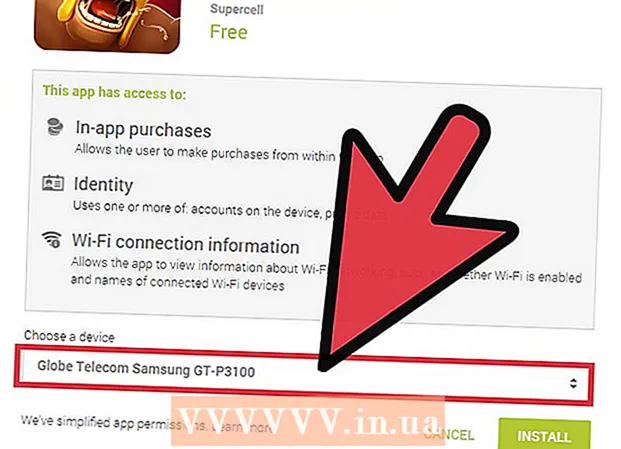作者:
Helen Garcia
创建日期:
19 四月 2021
更新日期:
1 七月 2024

内容
本文将向您展示如何使用 iPhone 智能手机附带的 Apple 有线 EarPods。请注意,AirPods 无线耳机与 EarPods 的工作方式不同。
脚步
方法 1(共 3 个):语音和 FaceTime 通话
 1 将耳机连接到 iPhone。 为此必须使用耳机插孔或 Lightning 连接器,具体取决于 EarPods 型号。
1 将耳机连接到 iPhone。 为此必须使用耳机插孔或 Lightning 连接器,具体取决于 EarPods 型号。  2 启动电话应用程序。 通常在主屏幕上可以找到一个带有白色管道的绿色图标。
2 启动电话应用程序。 通常在主屏幕上可以找到一个带有白色管道的绿色图标。  3 打个电话。 点击 联系人 在屏幕底部,选择一个人,然后轻点 称呼 在屏幕顶部,或单击 钥匙 在屏幕底部,输入您的电话号码,然后按屏幕底部的绿色通话键。
3 打个电话。 点击 联系人 在屏幕底部,选择一个人,然后轻点 称呼 在屏幕顶部,或单击 钥匙 在屏幕底部,输入您的电话号码,然后按屏幕底部的绿色通话键。 - 在 iPhone 5 或更新机型上,您还可以通过 Siri 使用 EarPods ↓ 拨打电话。
 4 按中央按钮接听来电。 如果您在电话或 FaceTime 应用程序中接到电话,请按下位于 EarPods 右侧电线的遥控器上的中央按钮。
4 按中央按钮接听来电。 如果您在电话或 FaceTime 应用程序中接到电话,请按下位于 EarPods 右侧电线的遥控器上的中央按钮。 - 按住遥控器上的中央按钮,直到您听到两声断断续续的哔哔声以挂断电话并将呼叫转移到语音信箱。
 5 按中心按钮保留呼叫。 如果在通话过程中收到另一个来电,请按遥控器上的中央按钮接听新来电。再次按下该按钮可返回到第一个呼叫。
5 按中心按钮保留呼叫。 如果在通话过程中收到另一个来电,请按遥控器上的中央按钮接听新来电。再次按下该按钮可返回到第一个呼叫。 - 使用遥控器上的中央按钮在通话之间切换。
- 按住遥控器上的中央按钮两秒钟以结束当前通话并转到新通话。
 6 调整通话音量。 按下 EarPods 遥控器上的按钮 + 增大铃声音量,或按 - - 降低音量。
6 调整通话音量。 按下 EarPods 遥控器上的按钮 + 增大铃声音量,或按 - - 降低音量。 - 您还可以使用音量按钮拍照。戴上耳机打开相机应用程序,然后按任意音量按钮拍照。
 7 按中央按钮结束通话。 按一次按钮结束通话。
7 按中央按钮结束通话。 按一次按钮结束通话。
方法 2 of 3:音频播放音量
 1 将耳机连接到 iPhone。 应根据 EarPods 使用耳机插孔或 Lightning 连接器。
1 将耳机连接到 iPhone。 应根据 EarPods 使用耳机插孔或 Lightning 连接器。  2 打开音乐或播客应用程序。 EarPods 可与各种应用程序配合使用,包括音乐、播客等。
2 打开音乐或播客应用程序。 EarPods 可与各种应用程序配合使用,包括音乐、播客等。  3 开始播放。 在 iPhone 上播放歌曲、歌曲列表或播客。
3 开始播放。 在 iPhone 上播放歌曲、歌曲列表或播客。 - 在某些程序中,音乐在启动后立即打开。在这种情况下,无需执行任何其他操作。
 4 调节音量。 在 EarPods 右侧电线上的遥控器上,按 + 增大音量或按 - 降低音量。
4 调节音量。 在 EarPods 右侧电线上的遥控器上,按 + 增大音量或按 - 降低音量。  5 按中央按钮暂停播放。 中心按钮允许您停止和恢复音乐播放。
5 按中央按钮暂停播放。 中心按钮允许您停止和恢复音乐播放。  6 按两次中央按钮可跳至下一曲目。 快速双击遥控器上的中央按钮可跳至下一首歌曲或曲目。
6 按两次中央按钮可跳至下一曲目。 快速双击遥控器上的中央按钮可跳至下一首歌曲或曲目。 - 在第二次按下时按住按钮两次以快进当前歌曲。只要您按住按钮,倒带就会继续。
 7 按三下中央按钮返回。 快速按三次遥控器上的按钮将返回到歌曲的开头,再次按三次按钮将播放上一首歌曲。
7 按三下中央按钮返回。 快速按三次遥控器上的按钮将返回到歌曲的开头,再次按三次按钮将播放上一首歌曲。 - 在第三次按下期间按住该按钮三次以快退当前歌曲。只要您按住按钮,倒带就会继续。
方法 3(共 3 个):在 iPhone 5 或更新机型上使用 Siri
 1 打开设置”。 灰色齿轮图标 (⚙️) 通常位于主屏幕上。
1 打开设置”。 灰色齿轮图标 (⚙️) 通常位于主屏幕上。  2 向下滚动列表并按 Siri。 此项目更靠近菜单顶部。
2 向下滚动列表并按 Siri。 此项目更靠近菜单顶部。  3 移动滑块以激活 Siri。 滑块变为绿色。语音助手现已在您的 iPhone 上激活。
3 移动滑块以激活 Siri。 滑块变为绿色。语音助手现已在您的 iPhone 上激活。 - 如果您想在屏幕锁定时访问 Siri 语音助手,请将锁定屏幕上的滑块移至开(绿色)。
 4 将耳机连接到 iPhone。 应根据 EarPods 使用耳机插孔或 Lightning 连接器。
4 将耳机连接到 iPhone。 应根据 EarPods 使用耳机插孔或 Lightning 连接器。  5 按住遥控器的中央按钮。 按住直到听到哔声并看到屏幕上的消息:“我需要什么帮助?”
5 按住遥控器的中央按钮。 按住直到听到哔声并看到屏幕上的消息:“我需要什么帮助?”  6 对 Siri 说一个命令。 对着 EarPods 上的麦克风清楚地说出命令。
6 对 Siri 说一个命令。 对着 EarPods 上的麦克风清楚地说出命令。 - 语音助手将重复该命令并将其显示在屏幕上。
- 如果需要,请输入密码以解锁 iPhone 屏幕。
提示
- 这些功能在某些应用程序中可能不可用。